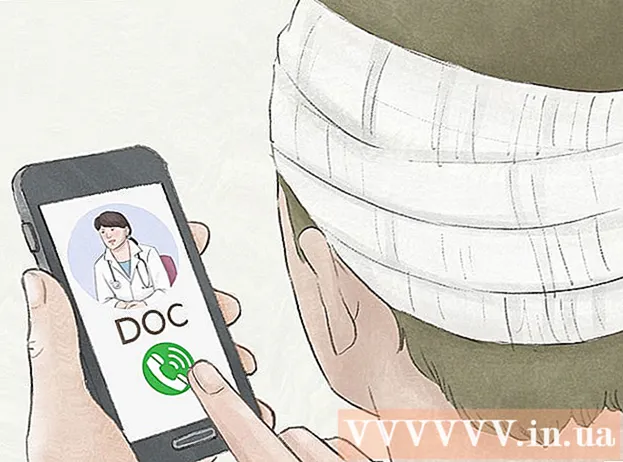Müəllif:
Roger Morrison
Yaradılış Tarixi:
22 Sentyabr 2021
YeniləMə Tarixi:
5 BiləR 2024

MəZmun
- Addımlamaq
- Metod 5-dən 1: Windows XP / Vista istifadəçiləri üçün özünü təmizləmə proqramı
- Metod 5-dən 2: Mac istifadəçiləri üçün özünü təmizləyən proqram
- Metod 5-dən 3: Əl ilə təmizlənmə
- Metod 5-dən 4: Çap kafası olan kartuş
- Metod 5-dən 5: Vakumlama üsulu
- Göstərişlər
- Xəbərdarlıqlar
- Ehtiyaclar
Bir printer bir müddət istifadə edilmədikdə və ya bir kartuş boş qaldıqda və ya uzun müddət saxlanıldıqda bir çap kafası tıxana bilər. Yazıcı kafasının tıxanması çap keyfiyyətində problemlərə səbəb ola bilər. Bu məqalədə çap başlıqlarının necə təmizlənəcəyi göstəriləcəkdir.
Addımlamaq
Metod 5-dən 1: Windows XP / Vista istifadəçiləri üçün özünü təmizləmə proqramı
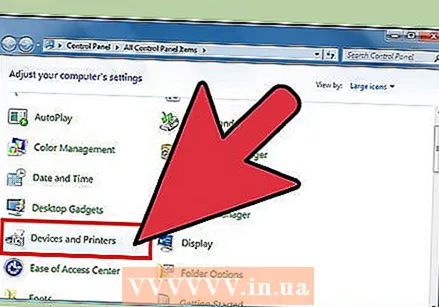 İdarə panelini açın və "yazıcılar" ı seçin.
İdarə panelini açın və "yazıcılar" ı seçin. Təmizlənəcək printeri seçin və sağ siçan düyməsini vurun. Açılan menyudan "Xüsusiyyətlər" seçin.
Təmizlənəcək printeri seçin və sağ siçan düyməsini vurun. Açılan menyudan "Xüsusiyyətlər" seçin. 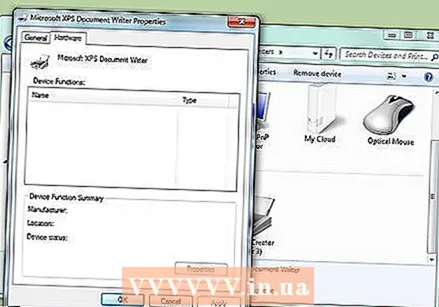 Təmizləmə nişanını seçin. Fərqli printerlər xidmətlər, təmizlik və ya təmir kimi fərqli adlardan istifadə edə bilər.
Təmizləmə nişanını seçin. Fərqli printerlər xidmətlər, təmizlik və ya təmir kimi fərqli adlardan istifadə edə bilər.  Yazıcınızda tətbiq olunarsa, təmizlənəcək burunları seçin. Yazıcı təmizlənməsi proqramını işə salın.
Yazıcınızda tətbiq olunarsa, təmizlənəcək burunları seçin. Yazıcı təmizlənməsi proqramını işə salın. 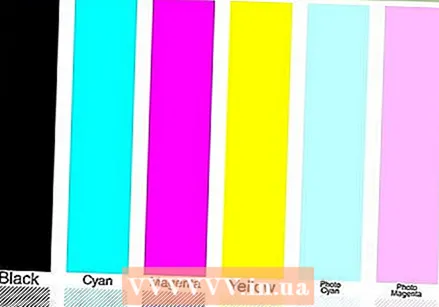 Bir test səhifəsi çap edin və nəticələrə baxın. Lazım gələrsə təmizlənməni iki-üç dəfə təkrarlayın.
Bir test səhifəsi çap edin və nəticələrə baxın. Lazım gələrsə təmizlənməni iki-üç dəfə təkrarlayın.
Metod 5-dən 2: Mac istifadəçiləri üçün özünü təmizləyən proqram
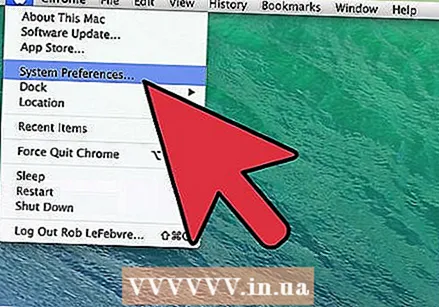 "Sistem Tercihləri" ni basın və "Açıq Yazıcı və Faks" ı seçin.
"Sistem Tercihləri" ni basın və "Açıq Yazıcı və Faks" ı seçin. Təmizlənəcək printeri seçin və "Açıq çap növbəsini" və ya "Çap sırasını" açın.
Təmizlənəcək printeri seçin və "Açıq çap növbəsini" və ya "Çap sırasını" açın. Yazıcı üçün Utility simgesini vurun və "baxım" seçin. Açılan menyudan "Təmiz" seçin və "Tamam" düyməsini basın. Hələ təmizləmək istədiyiniz su anbarını seçməli ola bilərsiniz.
Yazıcı üçün Utility simgesini vurun və "baxım" seçin. Açılan menyudan "Təmiz" seçin və "Tamam" düyməsini basın. Hələ təmizləmək istədiyiniz su anbarını seçməli ola bilərsiniz.  Yazıcı kafasının təmizlənməsi proqramını işə salın və test səhifəsini çap edin. Lazım gələrsə təmizlənməni iki-üç dəfə təkrarlayın.
Yazıcı kafasının təmizlənməsi proqramını işə salın və test səhifəsini çap edin. Lazım gələrsə təmizlənməni iki-üç dəfə təkrarlayın.
Metod 5-dən 3: Əl ilə təmizlənmə
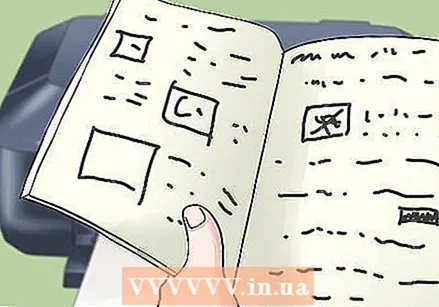 Yazıcı başlığının yeri üçün printerinizin təlimatına baxın. Baş fərdi mürəkkəb patronlarının bir hissəsi deyilsə, printerdədirsə, aşağıdakı təlimatları oxuyun.
Yazıcı başlığının yeri üçün printerinizin təlimatına baxın. Baş fərdi mürəkkəb patronlarının bir hissəsi deyilsə, printerdədirsə, aşağıdakı təlimatları oxuyun.  Mürəkkəb kartuşlarını götürün və isti suya çəkin və ya pambıq çubuq üzərində spirt sürtün.
Mürəkkəb kartuşlarını götürün və isti suya çəkin və ya pambıq çubuq üzərində spirt sürtün. Qurudulmuş mürəkkəbi boşaltmaq üçün pambıq çubuğu çap başının üstünə sürüşdürün. Bir damcıdan da istifadə edə bilərsiniz və çap başlığı printerdə dərin olduqda mürəkkəb toplayıcıya 7 ilə 10 damcı sürtünmə spirt damla.
Qurudulmuş mürəkkəbi boşaltmaq üçün pambıq çubuğu çap başının üstünə sürüşdürün. Bir damcıdan da istifadə edə bilərsiniz və çap başlığı printerdə dərin olduqda mürəkkəb toplayıcıya 7 ilə 10 damcı sürtünmə spirt damla.  Yazıcının təmizləmə proqramını iki dəfə işə salın və printeri bir gecədə tərk edin. Ertəsi gün özünü təmizləmə proqramını təkrarlayın.
Yazıcının təmizləmə proqramını iki dəfə işə salın və printeri bir gecədə tərk edin. Ertəsi gün özünü təmizləmə proqramını təkrarlayın.
Metod 5-dən 4: Çap kafası olan kartuş
 Kartuşun içərisindəki çap başlığı ilə mürəkkəb kartuşunu bir gecədə isti su qabına qoyun.
Kartuşun içərisindəki çap başlığı ilə mürəkkəb kartuşunu bir gecədə isti su qabına qoyun. Kartuşu sudan çıxarın və kağız dəsmal ilə hərtərəfli qurutun. Yenidən printerə qoyun və təmizləmə proqramını işə salın. Hələ də işə yaramırsa, bunu bir dəfə təkrarlayın.
Kartuşu sudan çıxarın və kağız dəsmal ilə hərtərəfli qurutun. Yenidən printerə qoyun və təmizləmə proqramını işə salın. Hələ də işə yaramırsa, bunu bir dəfə təkrarlayın.  İsti suda islatmaq işə yaramırsa, kartuşu sürtünən bir qaba qoyun və bir gecədə islatın.
İsti suda islatmaq işə yaramırsa, kartuşu sürtünən bir qaba qoyun və bir gecədə islatın. Kartuşu çıxarın və qurumadan əvvəl nəm bir parça ilə silin. Özünü təmizləmə proqramını yenidən sınayın. Hələ də işləmirsə, ehtimal ki, yeni bir kartuşa ehtiyacınız var.
Kartuşu çıxarın və qurumadan əvvəl nəm bir parça ilə silin. Özünü təmizləmə proqramını yenidən sınayın. Hələ də işləmirsə, ehtimal ki, yeni bir kartuşa ehtiyacınız var.
Metod 5-dən 5: Vakumlama üsulu
 Kartuşu yumşaq bir parça ilə yavaşca silin.
Kartuşu yumşaq bir parça ilə yavaşca silin.- Çox sıxmayın, yoxsa kartuşa zərər verə bilərsiniz.

 Kartric nozzle təmizləmək üçün bir dəfəyə bir neçə saniyədən çox olmayan bir vakuum hortumu istifadə edin. Mümkünsə, pərdələr üçün tozsoran ucunu tozsoranın üzərinə qoyun.
Kartric nozzle təmizləmək üçün bir dəfəyə bir neçə saniyədən çox olmayan bir vakuum hortumu istifadə edin. Mümkünsə, pərdələr üçün tozsoran ucunu tozsoranın üzərinə qoyun.  Lazım gələrsə bunu təkrarlayın. Çap kartuşu təmizdirsə, mürəkkəb görünür. Çox rəngli bir kartuşsa, bütün nozzle təmiz olduqda qara mürəkkəb görəcəksiniz.
Lazım gələrsə bunu təkrarlayın. Çap kartuşu təmizdirsə, mürəkkəb görünür. Çox rəngli bir kartuşsa, bütün nozzle təmiz olduqda qara mürəkkəb görəcəksiniz.  Mürəkkəb qalıqlarını yumşaq bir parça ilə silin. Kağız dəsmal kimi sərt bir parça istifadə etməyin.
Mürəkkəb qalıqlarını yumşaq bir parça ilə silin. Kağız dəsmal kimi sərt bir parça istifadə etməyin.  Bir test səhifəsini dəyişdirin və çap edin.
Bir test səhifəsini dəyişdirin və çap edin.
Göstərişlər
- Yazıcı kafalarının tıxanmaması üçün printer istifadə edilmədikdə iki həftədə bir səhifə çap edin.
Xəbərdarlıqlar
- Sürtünmə spirt ilə təmizləyərkən diqqətli olun. Bəzi printerlərdə rezin contalar var ki, bu üsuldan istifadə etsəniz quruyub qıra bilər.
- Yazıcı təmizləyərkən printeri söndürməyin, yenidən başlamayın və ya çap işlərini buraxmayın. Yazıcıya zərər verə bilər.
- Kartuşa və ya printerə zərər verə biləcəyi üçün çap kafetinə və ya kartuş başlığına toxunmayın.
Ehtiyaclar
- Pambıq çubuqlar
- İsti su
- Alkoqolun təmizlənməsi
- Pipet
- Hadi
- Kağız dəsmal